Cómo configurar y reflonar el enrutador D-Link Dir-825

- 4145
- 46
- Luis Miguel Porras
Los enrutadores de Gigabit en casa no son infrecuentes hoy en día, pero son mucho más de 100 megaby. Encontrar un modelo de alta velocidad relativamente económico es la suerte. Pero el que está buscando definitivamente encontrará. Y, muy probablemente, en esta lista hay un lugar para un enrutador de doble banda D-Link Dir-825. Después de convertirse en el propietario de dicho dispositivo, puede olvidarse de una contradicción como 100 MB/s en la entrada y 300 MB/segundos por Wi-Fi. Ahora estas velocidades para el acceso inalámbrico serán una realidad. A menos que, por supuesto, configure el enrutador correctamente.

Descripción y características del enrutador D-Link Dir-825
Un diseño simple pero bonito no se convertirá en lo más destacado del interior, pero no lo estropeará si coloca la caja en un lugar destacado. En este caso, es más probable que preste atención a la batería de las antenas, que tienen 4: dos en el lado de la tira de 2.4 GHz y dos en la parte posterior para un rango de frecuencia más de velocidad. El coeficiente de amplificación es el mismo para todas las antenas: 5 DBI.
En el panel superior hay una serie de LED que informan sobre el modo de funcionamiento actual del dispositivo, son tenues, pero si lo desean, se pueden desconectar.

Todos los elementos de control principales están ubicados detrás: 5 puertos Ethernet (azul - LAN, amarillo - wan), botones de encendido/apagado de encendido/apagado wi -fi y wps, conector USB. El botón de reinicio se puede encontrar desde abajo.
El puerto USB le permite conectar módems 3G/4G que pueden usarse como fuente de copia de seguridad de acceso a Internet. O un disco duro externo que será un repositorio de red para todos los miembros de la familia cuando use los servicios DLNA, SAMBA o FTP.
Finalmente, hay un cliente torrent incorporado, por lo que puede descargar archivos sin una computadora en un disco o unidad flash.

Las principales características del enrutador D-Link DIR-825:
- La velocidad de la red Wi -Fi en el rango de 2.4 GHz, hasta 300 MB/s;
- La velocidad de la red Wi -Fi en el rango de 5 GHz, hasta 867 MB/s;
- la posibilidad de operación simultánea en estos rangos de frecuencia;
- potencia del transmisor - 17 dBm;
- 4 antenas externas;
- Soporte de módems 3G/4G;
- Funciones USB 2.0 puerto: archivo, servidor de impresión.
Configuración de Internet
Para todos los enrutadores de marca, la dirección para ingresar al panel administrativo es la misma - 192.168.0.1 o 192.168.1.1. Inicio de sesión y contraseña predeterminados - Admin/Admin Steam. Para excluir la posibilidad de usar valores predeterminados por terceros, es mejor reemplazar inmediatamente la contraseña estándar con su.
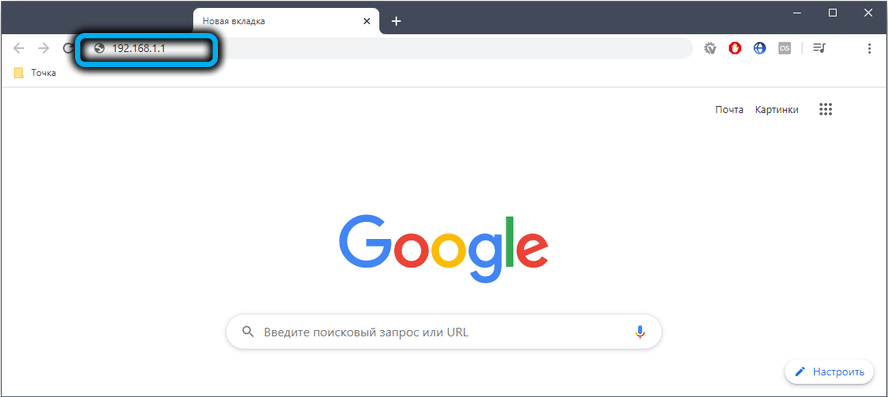
Sin embargo, en presencia de acceso físico al dispositivo, la descarga habitual a la configuración de fábrica restaurará los valores predeterminados.
Si esta es la primera inclusión, luego inmediatamente después de ingresar el inicio de sesión/contraseña, se le pedirá que cambie el último, pero esto se puede hacer más adelante entrando en la pestaña "Sistema" y seleccionando el "elemento de menú" Contraseña de administrador "del menú".
Para conectarse a Internet, seleccione la pestaña "Red" y el elemento del menú "WAN" y haga clic en el botón "Agregar". Otras acciones dependen de qué tipo de conexión utiliza su proveedor: estos datos generalmente se indican en el contrato.
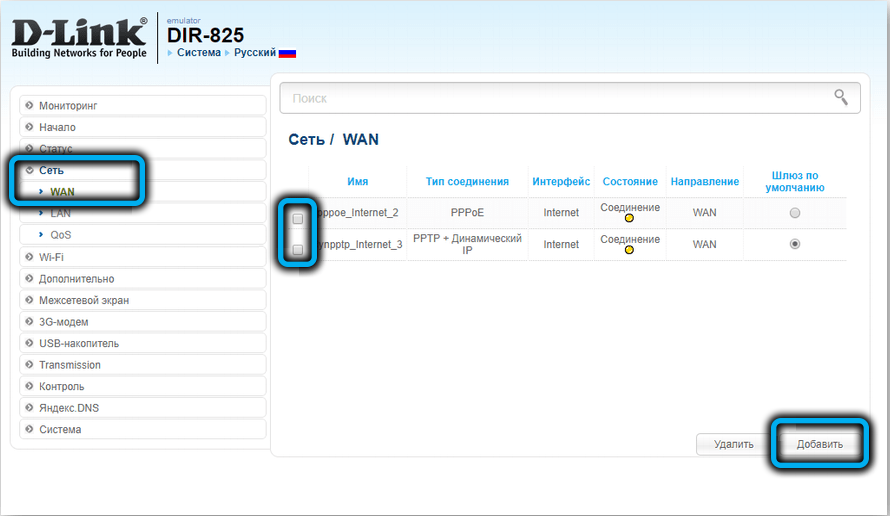
Considere las instrucciones para D-Link DIR-825 en relación con todas las formas posibles de ingresar a la World Wide Web.
PPPOE Configurar
El método de conexión más popular que se caracteriza actualmente por el aumento de la seguridad y el alto tipo de cambio de datos. De los grandes proveedores nacionales de Internet es utilizado por NetBynet, House.Ru y Rostelecom.
Instrucción paso a paso:
- Para el parámetro "tipo de conexión", indique el valor de PPPOE;
- Para el parámetro "puerto" (se refiere al WAN, al que el cable del proveedor está conectado) debe ser el valor de Port5, ya que los primeros cuatro puertos son LAN;
- Indicamos el nombre y la contraseña del proveedor (este último - dos veces);
- El algoritmo de "autenticación" debe ser el valor de Auto;
- Estamos convencidos de que frente al parámetro Keep Alive hay una marca de verificación;
- El valor recomendado para MTU no es más de 1450;
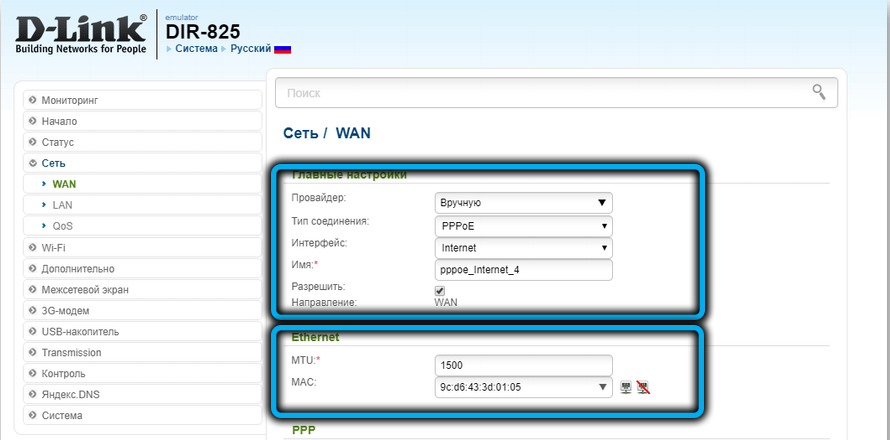
- También es necesario verificar la presencia de marcas de verificación cerca de los parámetros NAT y la pantalla de red;
- El parámetro IGMP debe activarse si el proveedor proporciona el servicio IPTV;
- Haga clic en el botón "Guardar".
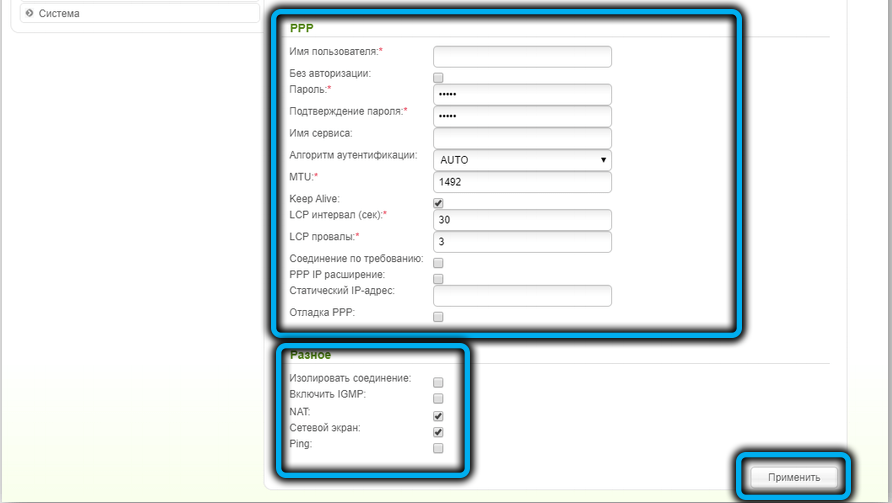
Configuración de conexión L2TP y PPTP
Estos protocolos se consideran moralmente desactualizados, son más lentos y requieren una dirección IP, pero algunos proveedores todavía utilizan, incluidos Beeline y Rostelecom (no se sorprenda, uno de los dos protocolos puede usarse en diferentes ramas).
Entonces, el algoritmo de las acciones:
- Seleccione el método de conexión proporcionado por el proveedor (PPTP+IP dinámico o L2TP+IP dinámico);
- Dejamos el parámetro "puerto" sin cambios si Port5 se encuentra allí;
- Completamos los campos "Nombre de usuario" y "Contraseña" (este no es el par indicado en la etiqueta del enrutador, esto es datos para la identificación en el servidor del proveedor de servicios);
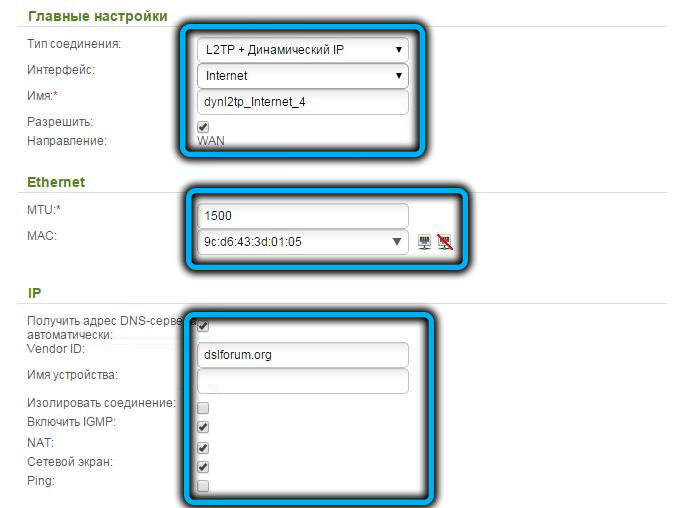
- En el campo "VPN Server", ingrese el valor indicado en el contrato o las instrucciones del usuario;
- El algoritmo de "autenticación" debe ser el valor de Auto;
- Estamos convencidos de que delante del parámetro Keepalive hay una marca de verificación;
- Valor recomendado para MTU: no más de 1450;
- También es necesario verificar la presencia de marcas de verificación cerca de los parámetros NAT y la pantalla de red;
- El parámetro IGMP debe activarse si el proveedor proporciona el servicio IPTV;
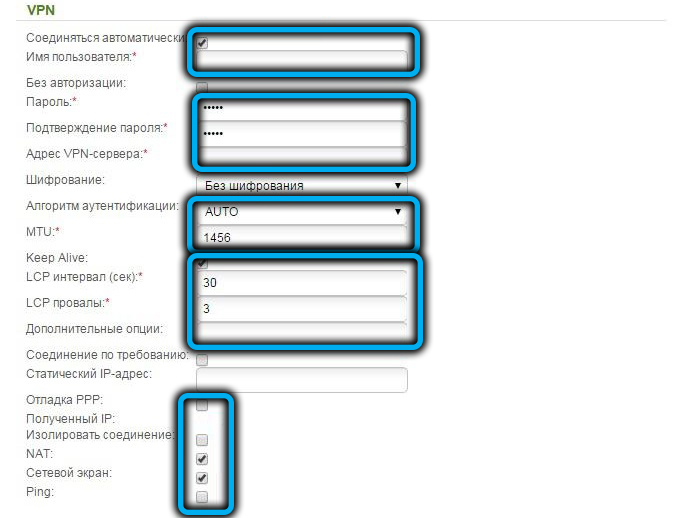
- Haga clic en el botón "Guardar".
IP estática
Este tipo de acceso es practicado por muchos proveedores. Aquí la pantalla de configuración será ligeramente diferente:
- Indique el tipo de conexión correspondiente - "IP estática";
- En el campo "Nombre" presentamos una combinación arbitraria, aunque es posible dejar el valor predeterminado;
- Estamos convencidos de que delante de la palabra "resolución" vale una marca de verificación;
- Valor recomendado para MTU-1500;
- Si su proveedor practica el enlace del equipo utilizado utilizando la dirección MAC, debe presionar el icono de la computadora, el valor correcto aparecerá automáticamente;
- En el campo ADRIS IP, indicamos el Iciciter estático proporcionado por el proveedor, también completamos los campos de subred máximo (generalmente 255.255.255.0), la dirección de la puerta de enlace, el DNS primario y secundario: estos datos también se indican en el contrato;
- Colocamos garrapatas para Nat, Ping, campos de "pantalla de red";
- El punto de control frente al parámetro IGMP debe ser si el proveedor proporciona el servicio IPTV;
- Haga clic en el botón "Guardar".

Conexión 3G/4G
Como método de repuesto para conectarse a Internet, puede usar un módem 3G/4G:
- Seleccione de la lista de nuestro operador móvil;
- Para el parámetro "tipo de conexión", indique el valor de 3G;
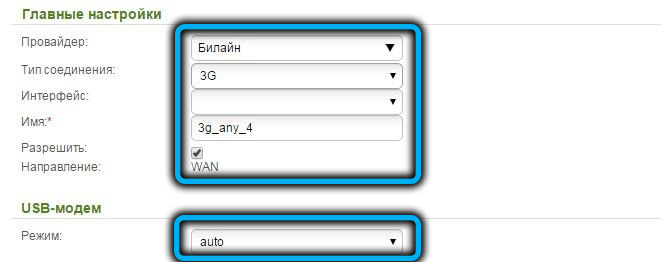
- Completamos el "nombre" del campo con un nombre arbitrario de la conexión o lo dejamos como es;
- Estamos convencidos de que delante de la palabra "resolución" vale una marca de verificación;
- Complete los campos "Nombre de usuario" y "Contraseña" con los datos proporcionados por el operador;
- Los campos APN y el "número de llamada" deben completarse automáticamente: estos valores se asignan a los operadores móviles;
- Valor de campo MTU-1370;
- Estamos convencidos de que frente al Keepalive, Nat y la pantalla de la red hay garrapatas;
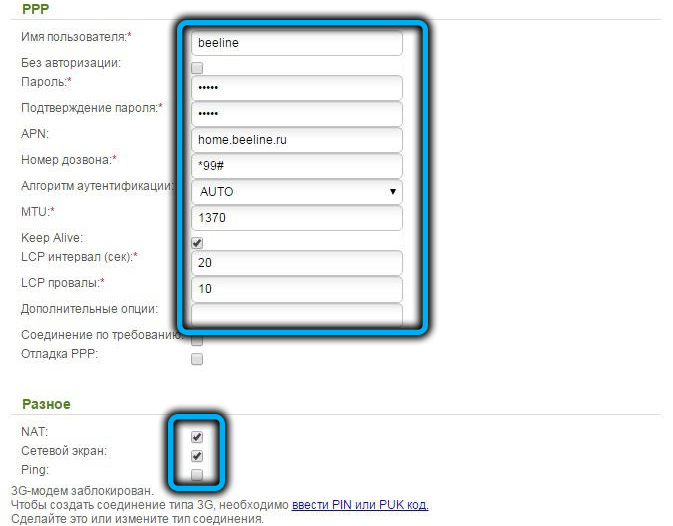
- Haga clic en el botón "Guardar".
Configuración de la red Wi-Fi del enrutador D-Link DIR-825
Dado que este enrutador es de dos bandas, se recomienda configurar ambas redes para la distribución del tráfico. Incluso si no tiene dispositivos que respalden el rango de 5 GHz, esto no significa que no aparezcan en la perspectiva media o a corto plazo. En principio, la configuración para ambas frecuencias es completamente idéntica, con la excepción del nombre de la red y la contraseña. Los nombres deben diferir y es deseable que pueda identificar de manera rápida y precisa de qué red está hablando. En cuanto a la contraseña, las recomendaciones aquí son las mismas, pero ya se deben al aumento de la seguridad, aunque la mayoría de los usuarios hacen que la contraseña de ambas redes sea la misma.
Paso por algoritmo de paso:
- Seleccione la pestaña Wi-Fi y haga clic en el subpárrafo del menú "Configuración básica";
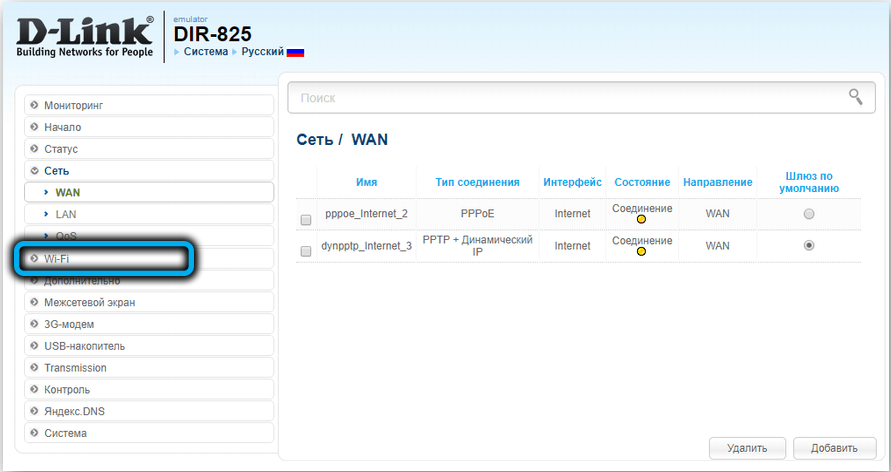
- En la línea superior indicamos la red para la configuración (2.4 o 5 GHz);
- En el campo SSID ingresamos el nombre de la red, teniendo en cuenta las recomendaciones anteriores;
- Haga clic en el botón "Aplicar";
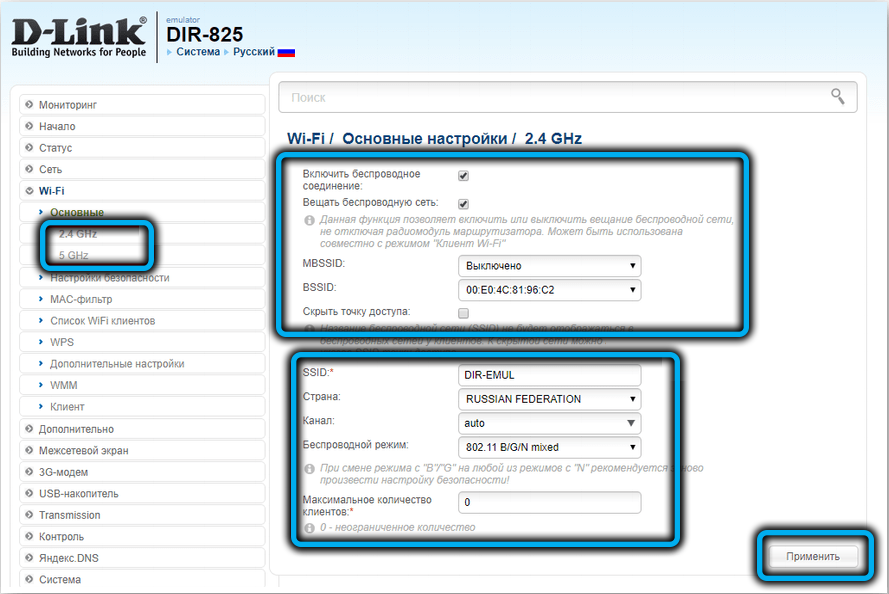
- Regrese a la pantalla "Configuración ampliada" y en la pestaña Wi-Fi Haga clic en el subpárrafo de configuración de seguridad;
- En el campo "Clave de cifrado", ingrese la contraseña de nuestra red inalámbrica;
- Haga clic en el botón "Guardar".
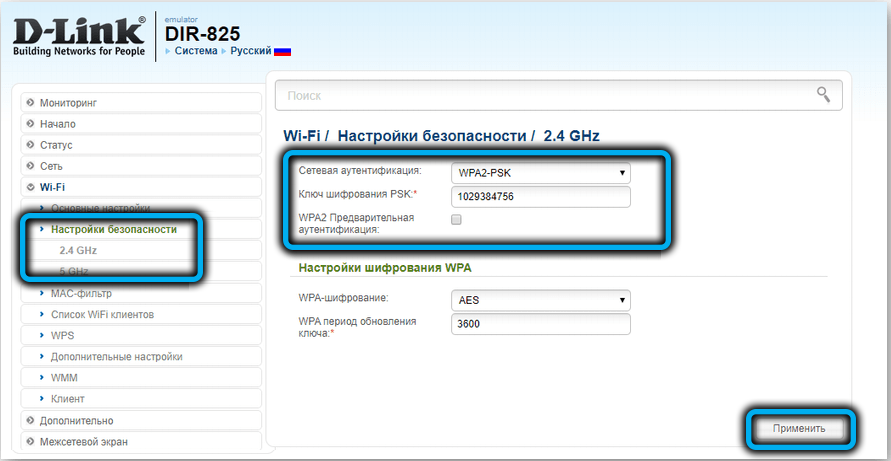
Para verificar el funcionamiento de la red inalámbrica, el enrutador D-Link no necesita ser recargado.
Televisión interactiva digital
La era de la televisión satelital ha estado viviendo en los últimos días: la velocidad base de 100 MB/segundos es suficiente para la visualización de TV sin problemas como HD. Por lo tanto, muchos proveedores, junto con el acceso a Internet, proporcionan un servicio de visualización de IPTV.
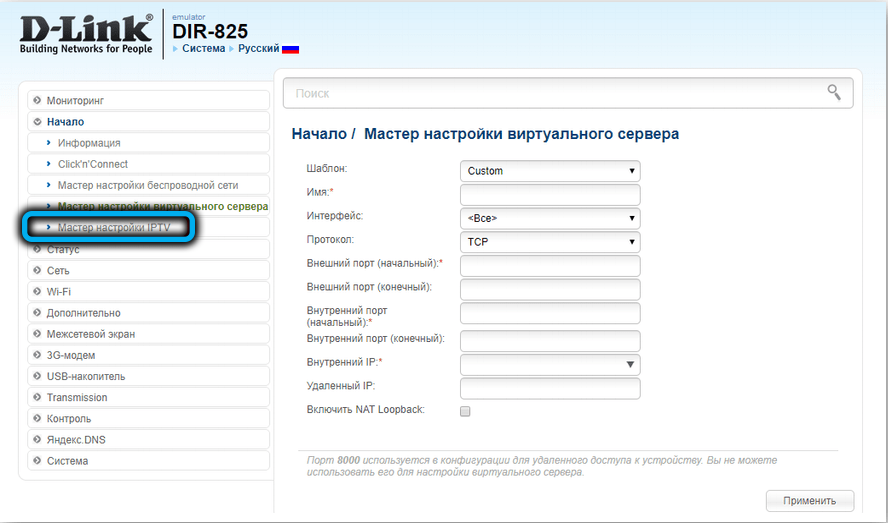
El enrutador D-Link Dir-825 le permite distinguir un puerto separado para estos fines, según el cual se transmitirá el tráfico de video con un formato específico. Esto significa que el puerto utilizado para IPTV no se puede usar para acceder a Internet. La declaración inversa es verdadera.
Para reasignar el puerto, debe ir a la sección "Inicio" y hacer clic en el subpárrafo "IPTV Configuración Master. En la página que se abrió, hacemos clic en el puerto LAN, que estará involucrado para las configuraciones de IPTV, y hacemos clic en el botón "Guardar".
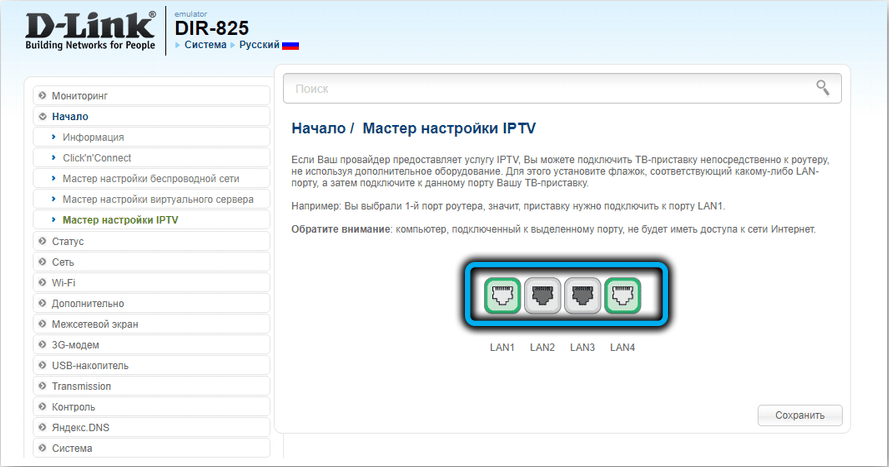
Puertos de porte
Para la mayoría de los usuarios, esta función no es necesaria. Se requiere muestreo de puertos en algunos programas (por ejemplo, clientes torrent) y juegos. Allí también puedes averiguar qué puertos usan.
Para reasignar los puertos, realizamos los siguientes pasos:
- Haga clic en la pestaña "Pantalla Interseter";
- seleccione el subpárrafo "Servidores virtuales";
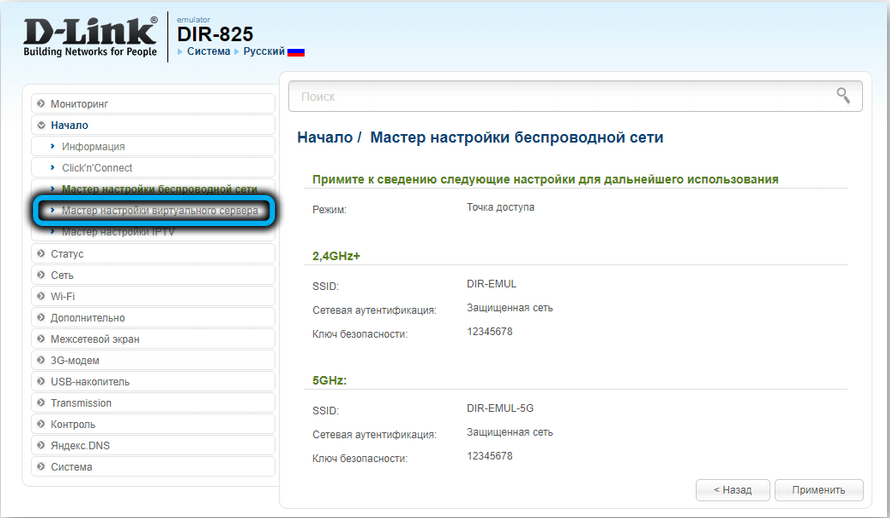
- Haga clic en el botón "Agregar";
- En el campo "Nombre" conducimos una secuencia arbitraria de latinidad;
- seleccione el tipo de conexión y protocolo deseado;
- indique el puerto externo (uno o el rango) y luego ingrese los mismos valores para el puerto interno;
- Indique la IP local de una computadora u otro dispositivo para el que se requieren puertos;
- Haga clic en el botón "Aplicar".
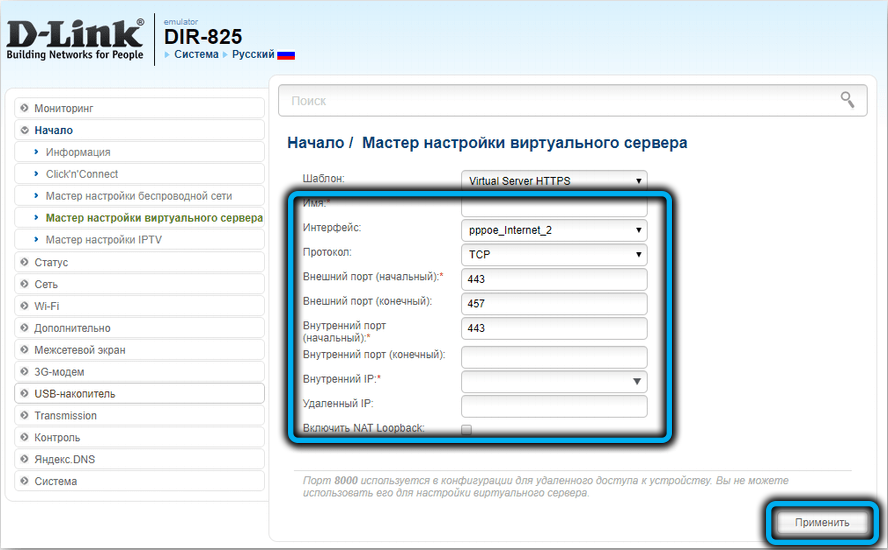
Reiniciar el enrutador D-Link DIR-825, restablecer a la configuración de fábrica
El trabajo incorrecto del enrutador puede asociarse con la obstrucción de su memoria o el uso de configuraciones incorrectas. En el primer caso, se recomienda volver a cargar el dispositivo utilizando el botón de encendido/apagado en el panel trasero del enrutador o a través de la interfaz web.
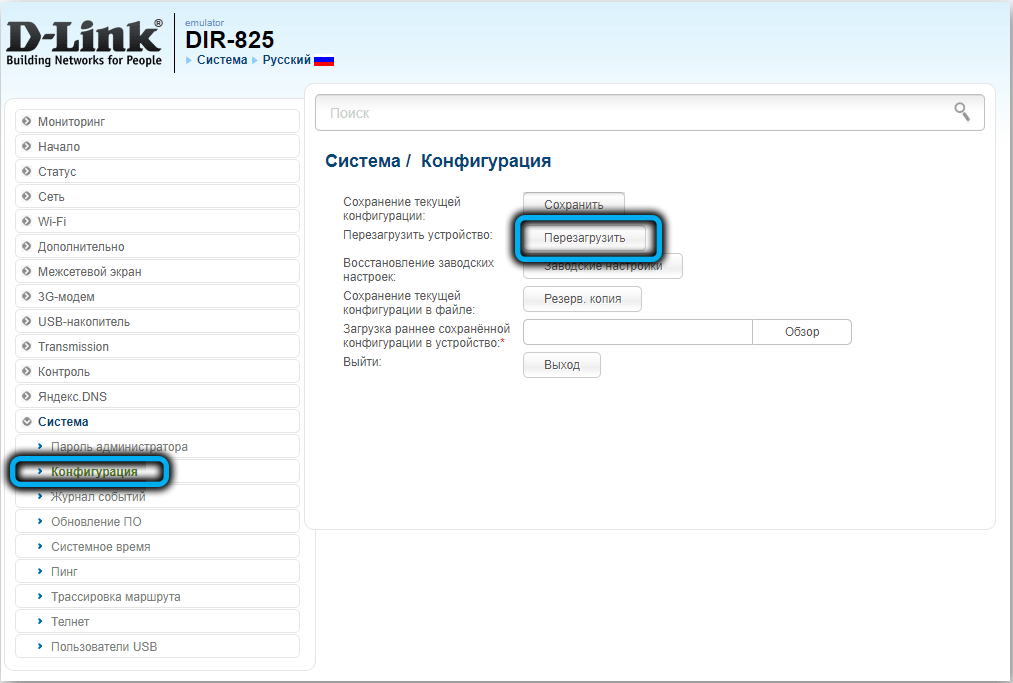
En el segundo, el reinicio de la configuración ayudará, es decir, un retorno a los valores de fábrica. Es cierto, entonces tendrá que configurar Internet y la red inalámbrica nuevamente.
Este procedimiento se puede realizar de manera hardware, es decir, con un botón o software, a través de la interfaz web. El segundo método es más conveniente, pero en algunos casos puede ser inaccesible, por ejemplo, si olvida la contraseña de entrada. El botón de reinicio se encuentra desde debajo del dispositivo, debe presionarse y mantener manteniéndose durante 10 segundos (si se mantiene por más de 15 segundos, el enrutador simplemente se reiniciará).
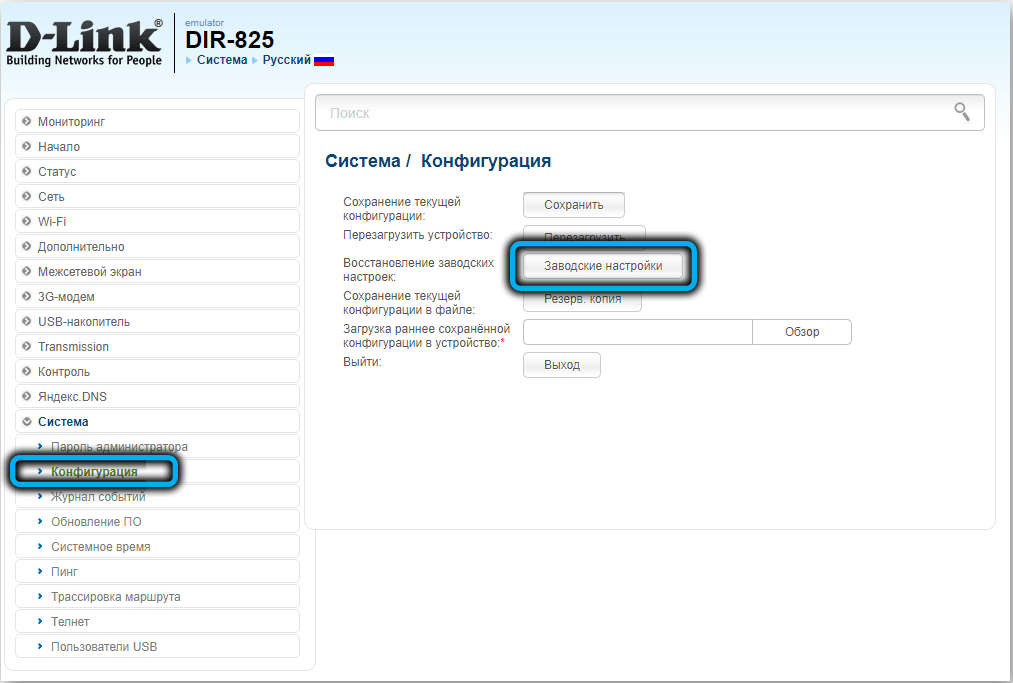
En otros casos, es mucho más fácil descargar la configuración D-Link Dir-825 a la fábrica a través de la interfaz web, para la cual debe ingresar la pestaña del sistema, seleccione el subpárrafo de configuración y haga clic en el botón "Configuración de fábrica". También puede guardar la configuración actual presionando el botón correspondiente para, si es necesario, poder volver al estado original.
Actualización de firmware
Pocos enrutadores de esta categoría de precios saben cómo actualizar el firmware por aire, pero D-Link Dir-825 tiene la posibilidad. La función correspondiente está disponible en la pestaña "Sistema" en la sección "Actualizar" ". Debe venir más o menos regularmente aquí y presionar el botón "Verificar actualizaciones": si se encuentra un firmware fresco en el servidor del fabricante, la actualización se realizará automáticamente.
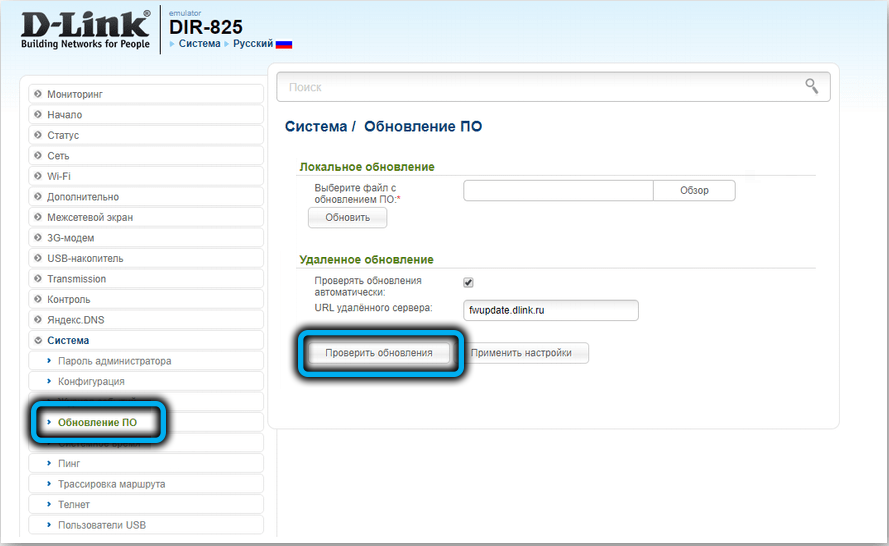
En algunos casos, una actualización manual de un microprocograma puede ser una forma más preferida (por ejemplo, desea ir a una versión de firmware inferior).
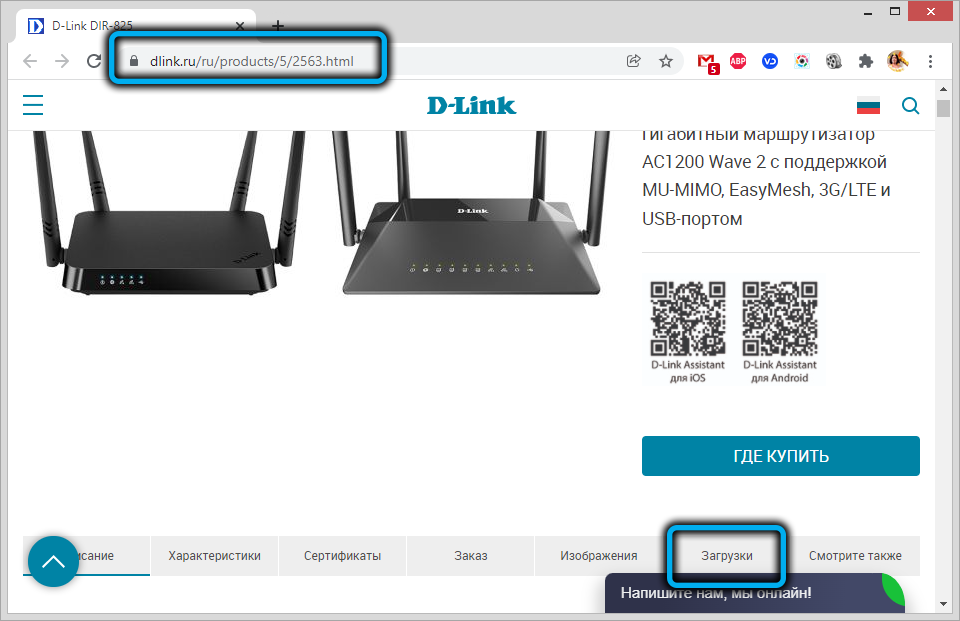
Puede descargarlo desde el sitio web oficial de la empresa haciendo clic en el botón "Descargar", eligiendo la versión deseada y presionando el botón "Descargar". Aquí también puede familiarizarse con cambios en la versión específica del micro -opram.
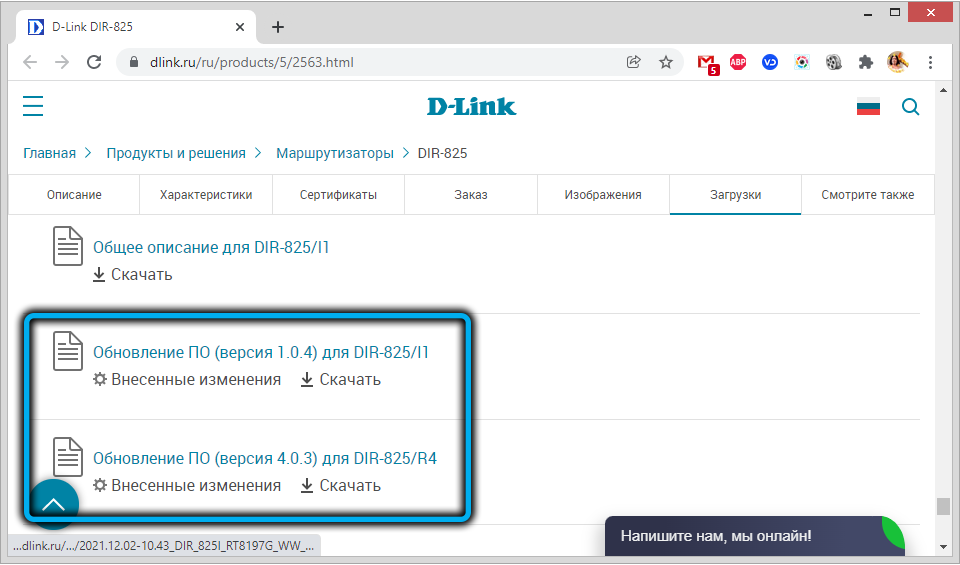
Para flashear un enrutador, haga clic en el elemento de "Actualización local".
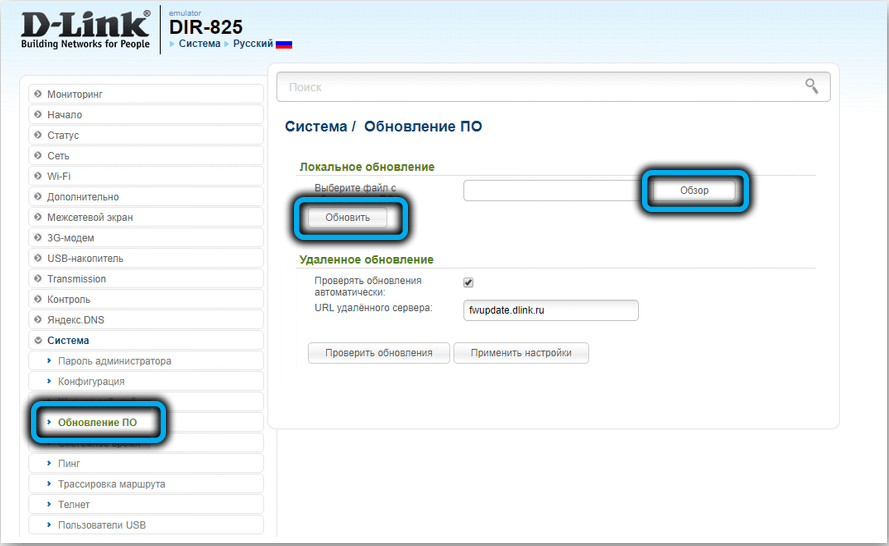
Si aún tiene preguntas sobre el tema del artículo, no dude en hacerlas en los comentarios, intentaremos ayudarlo.
- « Cómo deshacerse de Windows 0xc190011f Error de actualización
- Características de configurar el enrutador TP-Link TL-WR840N »

